对于热衷于“我的世界(Minecraft)”这款游戏的玩家来说,设置和调整启动器路径是一项重要的技能,它不仅关系到游戏的正常运行,还直接影响到游戏性能和模组(Mod)的管理,下面将详细解析如何设置“我的世界”启动器路径:
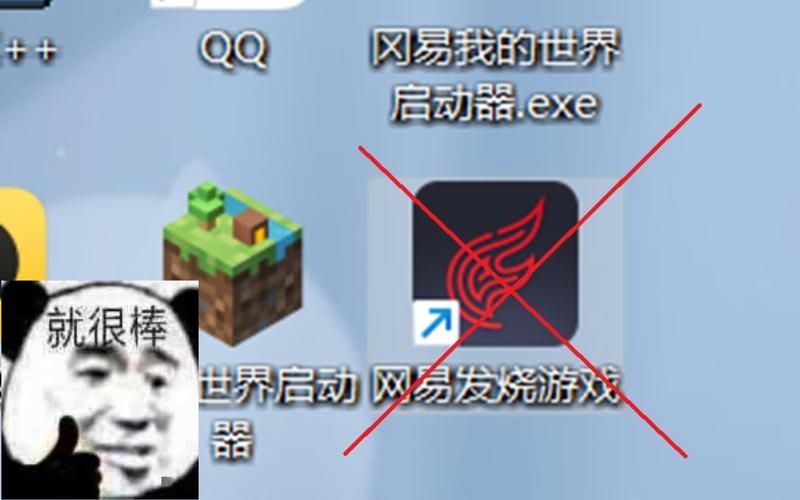
1、了解默认路径的问题
默认安装限制:正版“我的世界”玩家在使用官方启动器时,可能会遇到游戏安装路径被限定在C盘的问题,这不仅限制了玩家自由选择更佳安装位置的权利,而且当C盘空间不足时,还会影响到游戏的流畅性和更新问题。
2、选择合适的新路径
空间考量:选择新的安装路径时,应优先考虑磁盘空间较大的分区,以确保游戏及未来添加的模组或纹理包有足够存储空间。

访问速度:对于搭载SSD(固态硬盘)的电脑,优先考虑将游戏安装在SSD上以加快游戏加载速度。
3、以管理员身份运行命令提示符
获取权限:需以管理员身份运行cmd,这步是创建目录链接所必需的,避免权限不足导致操作失败。
4、使用mklink命令创建符号链接
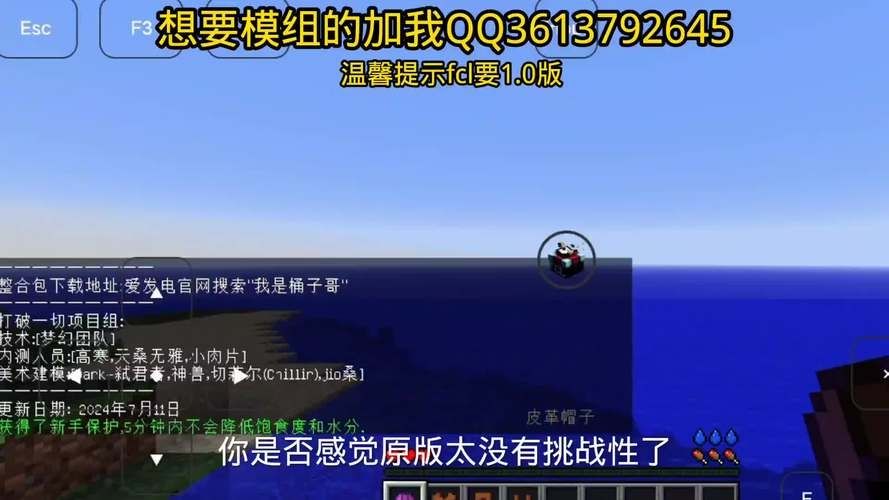
准确输入命令:在命令提示符中输入mklink /d 默认目录\.minecraft 新目录\.minecraft,/d”表示创建目录符号链接,“默认目录”例如C:\Users\Administrator\AppData\Roaming\.minecraft,而“新目录”则是你选定的新安装路径。
验证链接创建:命令执行后,会在原定路径下生成一个指向新目录的快捷方式,可以通过查看该快捷方式属性来确认链接是否成功创建。
5、移动.minecraft文件夹
直接转移:将默认目录下的.minecraft文件夹移动到新目录,此举确保原有数据不受损失,并被正确转移到新的位置。
6、检查路径设置是否生效
启动游戏验证:通过官方启动器尝试启动游戏,如果游戏能够正常加载,说明新路径设置成功。
检查游戏数据:验证游戏存档、设置和模组是否完好无损,确保迁移没有导致数据丢失。
7、对游戏进行重新启动和测试
监测性能变化:在不同路径下,游戏加载时间和运行效率可能会有所不同,特别是在更换为速度更快的SSD后,玩家应当注意这些变化。
修复潜在问题:如果遇到游戏无法启动或其它问题,应检查路径设置是否正确,或是否有文件损坏的情况发生。
深究上述步骤背后,为了确保操作的顺利和游戏的稳定性,还有以下几点需要留心:
确保新路径所在磁盘分区有足够的读取/写入权限,避免因权限问题影响游戏文件的正常使用。
考虑到游戏兼容性和模组的安装,选择的新路径不应包含特殊字符或空格,以免引起不必要的错误。
如果在使用第三方启动器,还需要检查启动器是否支持自定义游戏路径,并根据实际情况调整启动器设置。
调整“我的世界”启动器路径虽然看似复杂,但只要按照正确的步骤操作,即可顺利完成,这不仅有助于优化存储空间的使用,还能提升游戏加载效率,为玩家带来更好的游戏体验。


